Voyons comment installer Instagram sur votre ordinateur, afin que vous puissiez utiliser l'application populaire pour les photos, vidéos, histoires et bobines de la manière la plus confortable depuis votre PC en fonction de Windows 10 et Windows 11. Et malgré le fait qu'Instagram appartient à Facebook, de nombreux utilisateurs, notamment les jeunes, préfèrent utiliser le réseau social axé sur les photos, grâce également à son design spécialement dédié aux téléphones mobiles. Mais c'est aussi possible utilisez Instagram de manière native sur votre ordinateur. Par conséquent, nous vous proposons ci-dessous toutes les manières possibles d'utiliser Instagram sur votre PC de manière native, soit via le version Internet Ou la application officielle disponible gratuitement.
Comment télécharger Instagram sur PC
Les réseaux sociaux actuels sont très conçus pour leur utilisation sur smartphone, à la fois iOS (iPhone) et Android, bien que de nombreux utilisateurs les utilisent sur ordinateur, notamment via leur version Web. Et même si l'expérience n'est pas aussi enrichissante que sur les téléphones mobiles, les ordinateurs Windows sont également un excellent outil pour ceux qui souhaitent partager leurs photos, vidéos et bien plus encore depuis le confort de leur bureau, avec clavier, souris et écran. Et heureusement, il existe plusieurs façons de porter Instagram depuis un ordinateur; Ci-dessous, nous vous proposons les meilleurs.
Index des matières
-
Comment utiliser Instagram depuis un navigateur Web
-
Comment installer Instagram sur votre ordinateur
-
Utiliser Instagram sur Bluestacks pour Windows
Comment utiliser Instagram depuis un navigateur Web
La première option, la plus simple et la plus directe, est utiliser Instagram via notre navigateur Web Favoris Windows, que ce soit Google Chrome, Mozilla Firefox soit Microsoft Bord, entre autres. Cela nous permet d'accéder à Instagram et de profiter directement de ses outils et services sans rien installer. Pour ce faire, il vous suffit d'accéder au Site officiel d'Instagram, saisissez vos données d'accès personnelles (e-mail/nom d'utilisateur et mot de passe) et commencez à utiliser Instagram normalement.
Le principal inconvénient est que dans la version web d'Instagram il n'est pas possible de télécharger du nouveau contenu; Oui, nous pouvons voir les publications de nos abonnés, leurs statuts, configurer notre compte, rechercher des personnes ou des communautés, commenter, etc. Mais nous ne pouvons pas télécharger de photos ou de statuts.
En revanche, et grâce aux limitations du PC au niveau de l'interaction, il n'est pas possible télécharger du contenu de manière native, qu'il s'agisse de photos ou de vidéos publiées par d'autres comptes ; Dans ce cas, nous pouvons utiliser des sites Web tiers pour télécharger ce type de contenu.
Si nous voulons profiter d'une expérience plus intuitive avec plus d'options, nous devons alors recourir au application Instagram officielle pour Windows. Continuez à lire pour savoir comment le télécharger et l'installer sur votre ordinateur.
Comment installer Instagram sur votre ordinateur
Ainsi, si nous voulons profiter d'une meilleure expérience en utilisant Instagram sur l'ordinateur, nous devons alors recourir au téléchargez et installez l'application officielle de ce réseau social. L'application officielle Instagram est disponible gratuitement pour tous les utilisateurs d'Instagram. Boutique Microsoft dans Windows 10 et Windows 11.
Une fois téléchargée, l'installation automatique de l'application Instagram pour Windows commencera. Une fois installé, vous n'aurez qu'à y accéder et entrez vos identifiants pour accéder à votre profil et pouvoir profiter d'Instagram depuis votre ordinateur.

Grâce à l'application officielle Instagram pour Windows, nous pouvons profiter d'une expérience en utilisant le réseau social très similaire à l'application mobile. Cela implique que nous pourrons voir toutes les publications, aussi bien les photos que les statuts, gérer notre profil et également télécharger du nouveau contenu, qu'il s'agisse de photos, de vidéos ou de statuts, pour les partager avec nos abonnés.
De plus, l'interface de l'application Windows est pratiquement la même chose que les téléphones portables, ainsi tout utilisateur d'Instagram iOS ou Android se sentira très à l'aise avec l'application officielle Instagram pour ordinateurs. Grâce à cela, nous aurons toutes les fonctions du réseau social à portée de main en quelques clics.
Utiliser Instagram sur Bluestacks pour Windows
Cependant, si vous souhaitez profiter de la même expérience Instagram mobile sur votre ordinateur, vous pouvez essayer d'utiliser un émulateur Android comme les Bluestacks pour exécuter l'application mobile Instagram sur le bureau de votre PC. Pour ce faire, suivez les étapes suivantes :
- Téléchargez l'émulateur Android Bluestacks depuis Page officielle; C'est totalement légal, sûr et gratuit.
- Installer des Bluestacks sur votre ordinateur Windows.
- Une fois installé, accéder au programme pour entrer dans une interface qui émule Android.
- Accédez maintenant jeu de Google comme si vous le faisiez sur votre mobile Android et saisissez vos identifiants d'accès Google.
- Téléchargez et installez l'application Instagram via Google Play à partir de Bluestacks.
- Une fois l'application Instagram installée, connectez-vous et saisissez vos identifiants d'accès à votre compte Instagram.
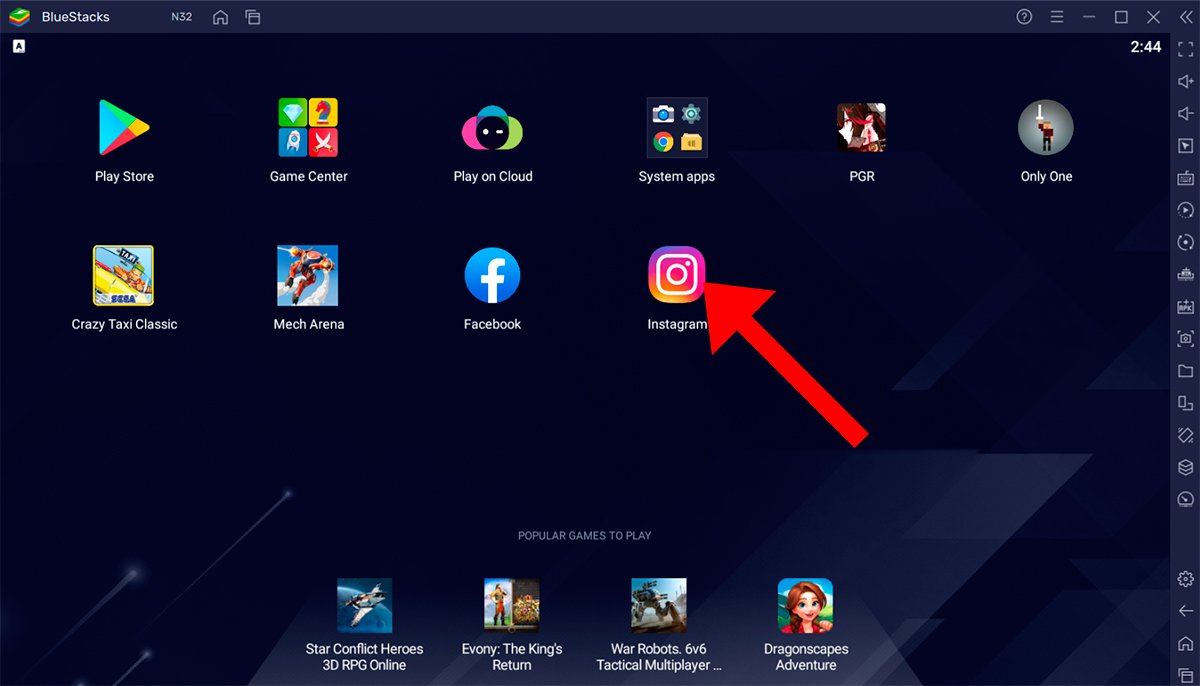
Vous pouvez donc utiliser Instagram sur votre Ordinateur Windows à travers de Bluestacks comme si vous l'utilisiez sur votre Mobile Android.
Maintenant tu connais le meilleures méthodes pour télécharger et installer Instagram sur votre ordinateur; Choisissez l'option avec laquelle vous vous sentez le plus à l'aise et commencez à profiter d'Instagram depuis votre ordinateur.

